Bạn quá chán với nền trắng cho mỗi trang trong Google Tài liệu. Bạn muốn tùy chỉnh màu nền trang trong Google Tài liệu? Bài viết này sẽ hướng dẫn bạn cách thực hiện vô cùng đơn giản.
Bạn đang đọc: Hướng dẫn thay đổi màu nền trang trong Google Tài liệu
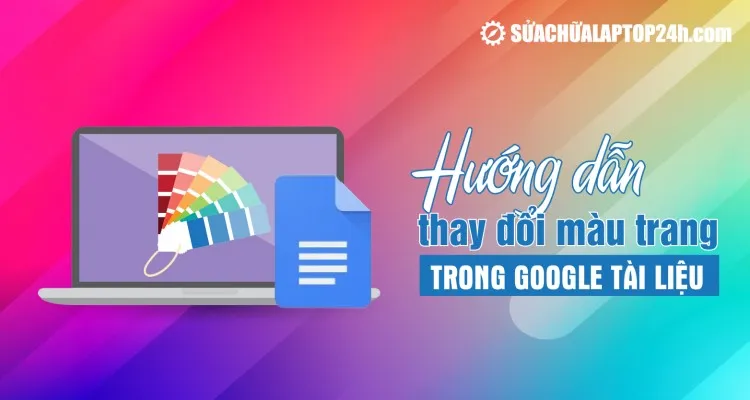
Hướng dẫn thay đổi màu trang trong Google Tài liệu
Bạn có thể thực hiện việc này trong menu cài đặt trang của mình trong Google Doc. Đây là cách thực hiện.
Xem thêm: Hướng dẫn xóa lịch sử chỉnh sửa trên Google Tài liệu
Cách thay đổi màu trang trong Google Tài liệu
Để bắt đầu, hãy mở một tệp Google Tài liệu hiện có hoặc tạo một tệp mới để chỉnh sửa.
Bước 1: Nhấn vào Tệp trên thanh công cụ, chọn Thiết lập Trang.
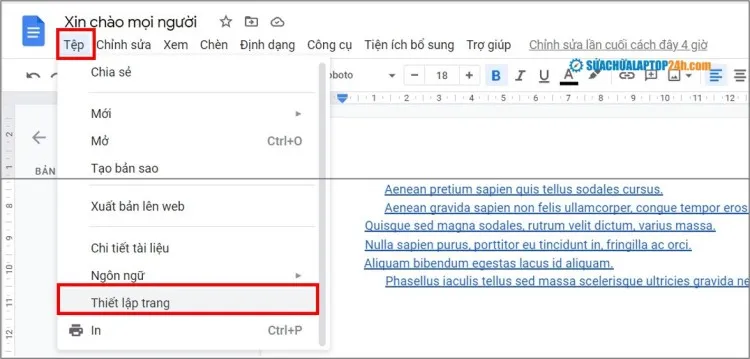
Mở Menu thiết lập trang
Bước 2: Trong hộp công cụ Thiết lập trang, nhấn vào Màu trang và chọn màu nền trang mong muốn.
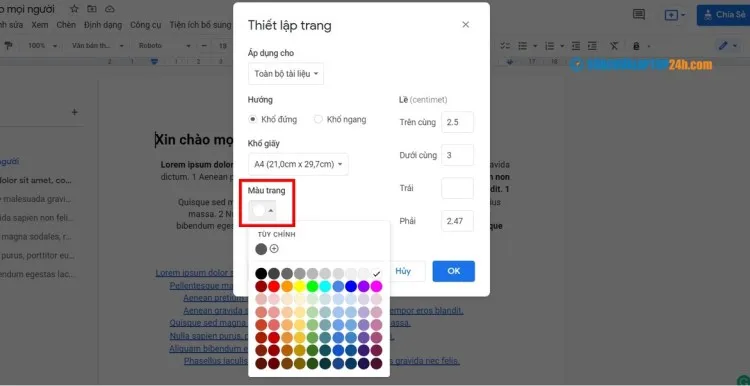
Chọn màu cho trang
Bạn có thể nhấn vào biểu tượng dấu + ở dưới nhãn Tùy chỉnh để tạo màu trang tùy chỉnh khác.
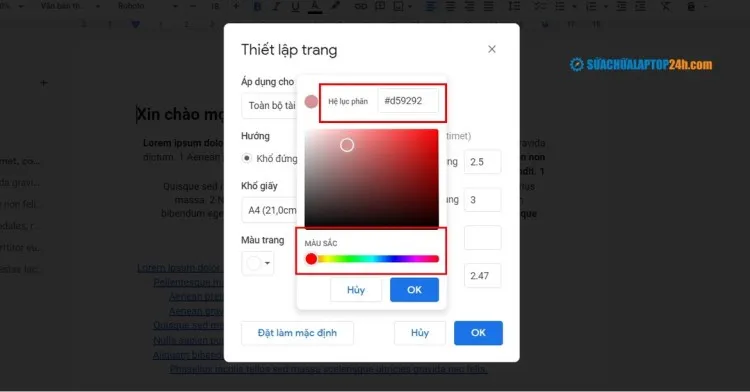
Màu trang tùy chỉnh
Trong menu màu tùy chỉnh, bạn có thể chèn mã màu hệ lục phân (ví dụ: # 000000 cho màu đen) hoặc sử dụng công cụ so khớp màu để tìm màu bạn muốn. Nhấn OK khi bạn đã tìm thấy màu cần thiết.
Bước 3: Nhấn vào nút OK trong menu Thiết lập Trang để áp dụng màu trang được chọn cho tài liệu.
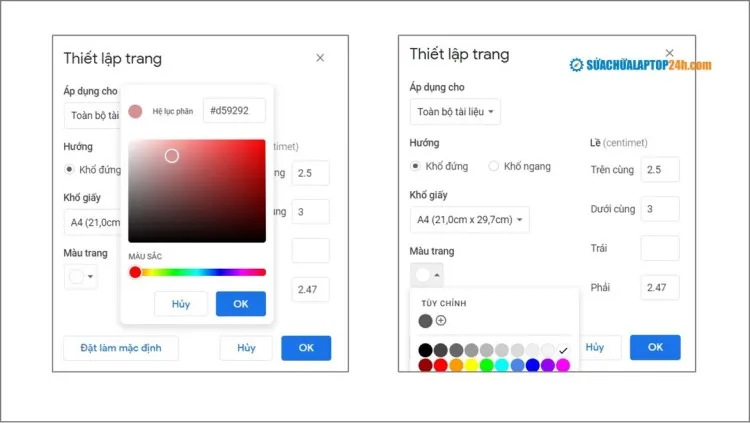
DNhấn OK để xác nhận thay đổi
Bạn có thể chọn Đặt làm mặc định trong menu Thiết lập trang để áp dụng màu nền vừa chọn cho mọi tệp Google Tài liệu sau này.
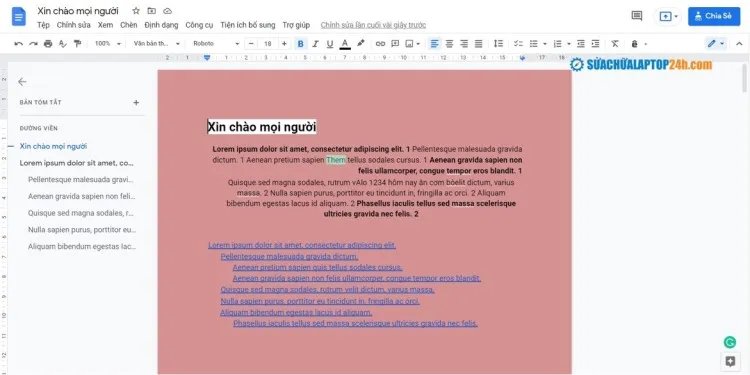
Màu trang đã được thay đổi
Xem thêm: Hướng dẫn sử dụng Tìm và Thay thế trong Google Tài liệu
Trên đây là hướng dẫn đổi màu trang trên Google tài liệu. Sửa chữa Laptop 24h .com mong rằng những thông tin trên sẽ đem lại nhiều lợi ích cho các bạn và hẹn gặp lại trong những bài viết chia sẻ tiếp theo.
